2022年06月09日 watanabe
2022年06月09日 watanabe
「自分はiMacを使っています。YouTubeから動画をダウンロードして、iPhoneに保存したいのですが、推薦プログラムはありますか?」
現在、YouTubeは世界中に最大のオンライン動画シェアサイトです。YouTubeでよく好きな動画を見つけますが、ご存知のように、視聴者はYouTubeから動画がダウンロードできません。その時、サードパーティアプリケーションはお役に立ちます。市場にはオンラインビデオシェアサイトからビデオをダウンロードするアプリケーションがたくさんあります。この文章では、Apple YouTube ダウンロードソフトを使ってMacでYouTube動画ダウンロードする方法をご紹介いたします。
YouTubeから動画をダウンロードするプロセスは非常に簡単です。適切なツールのを見つければ、お好きなYouTube動画が簡単にダウンロードできます。AppleMacOs用のユーチューブダウンロードソフトを見つけるのは難しいことではありません。下記にていくつかのAppleユーチューブダウンロードソフトを紹介いたします。
| Screenshot | Program |
  |
CleverGet |
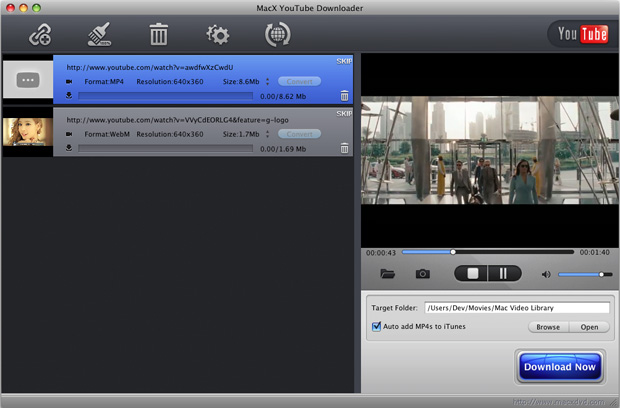 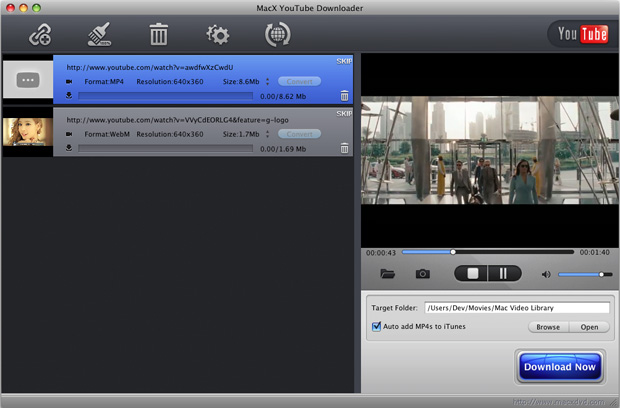 |
MacX YouTube Downloader for Mac |
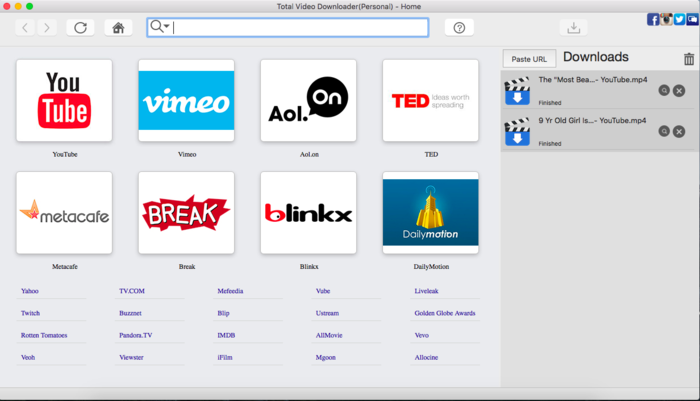 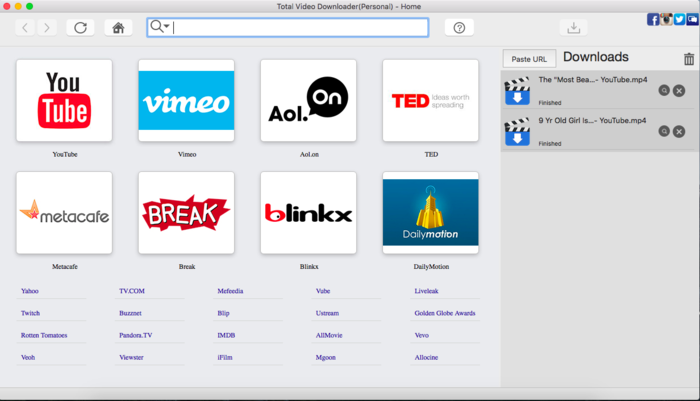 |
Total Video Downloader for Mac |
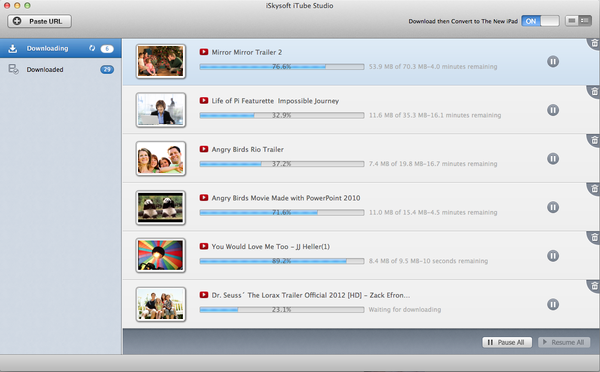 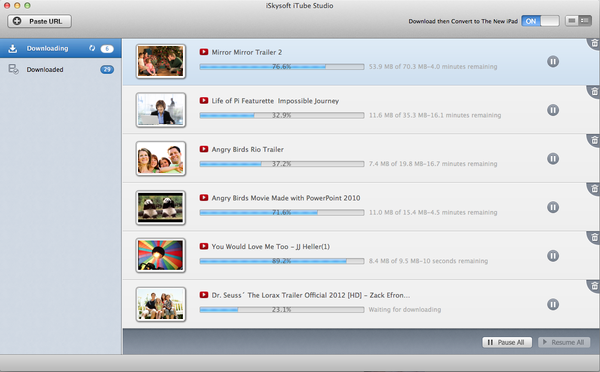 |
iTube Downloader for Mac |
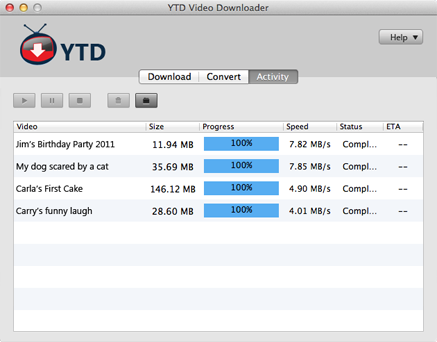 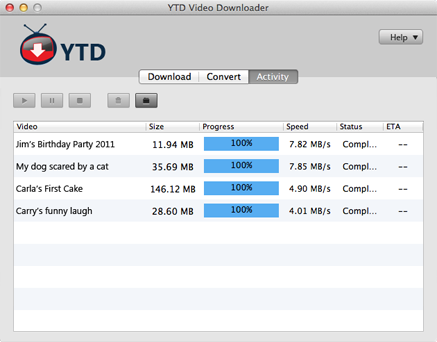 |
YTD YouTube Downloader for Mac |
上記のAppleユーチューブダウンロードソフトでYouTubeそれとも他のオンラインビデオシェアサイトから簡単にビデオをダウンロードすることができます。下記にてMac 用CleverGetを例として使い方を説明いたします。ご参考ください。
ステップ1、CleverGetをダウンロードしてインストールします。それを開いて内蔵ブラウザのアドレスバーをクリックして別のアドレスを入力し、他のオンラインビデオ共有ウェブサイトを開きます。


ステップ2、 内蔵のウェブブラウザでダウンロードしたいビデオのページを開き、ページのダウンロードする可能性があるすべてダウンロード可能なビデオビデオソースが検出され、表示されます。解像度、フォーマット、長さ、サイズなどのビデオソースに関するすべての関連情報が表示されます。お好きなものを選んで、「ダウンロード」ボタンをクリックしてダウンロードを開始します。
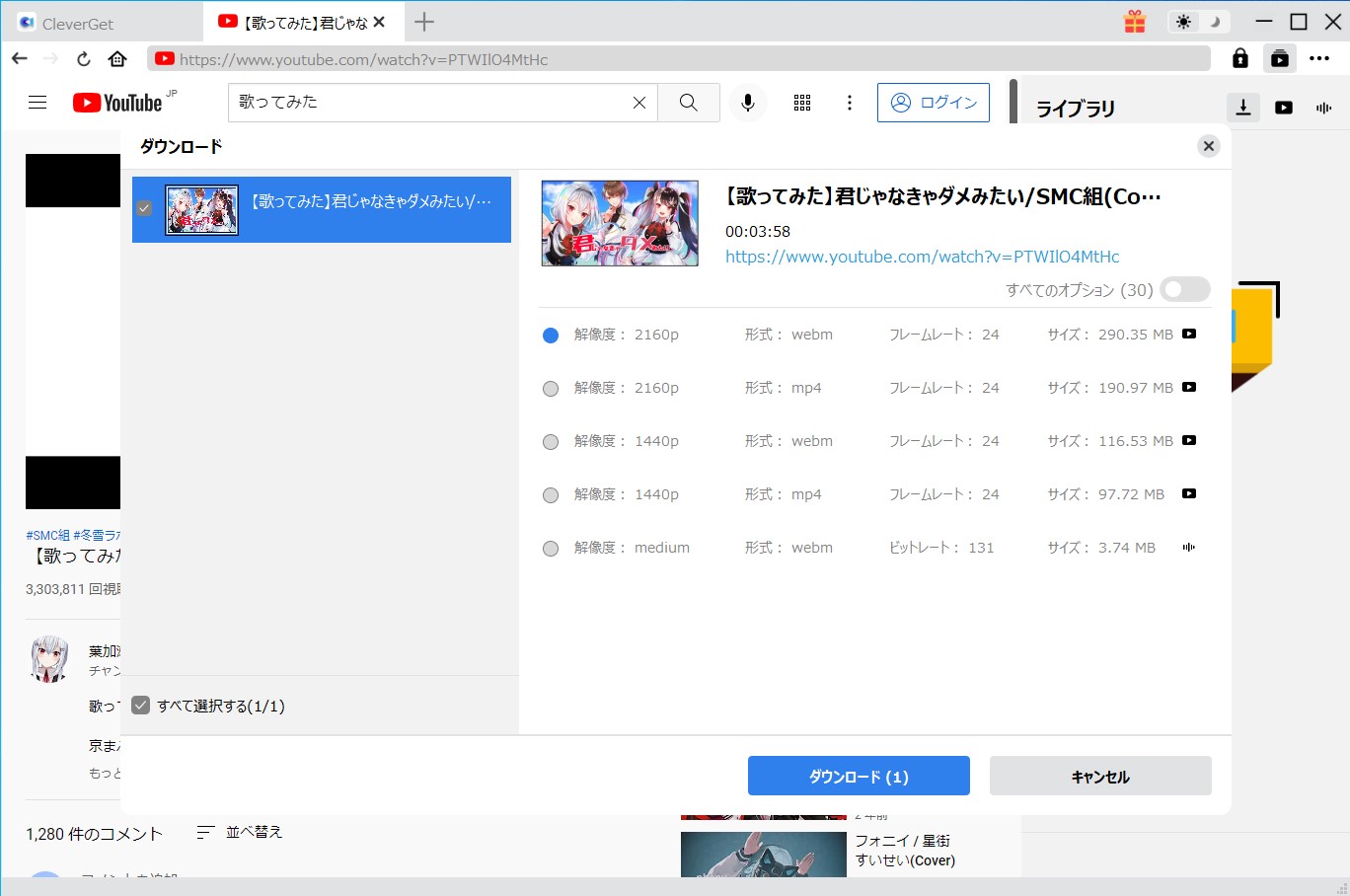
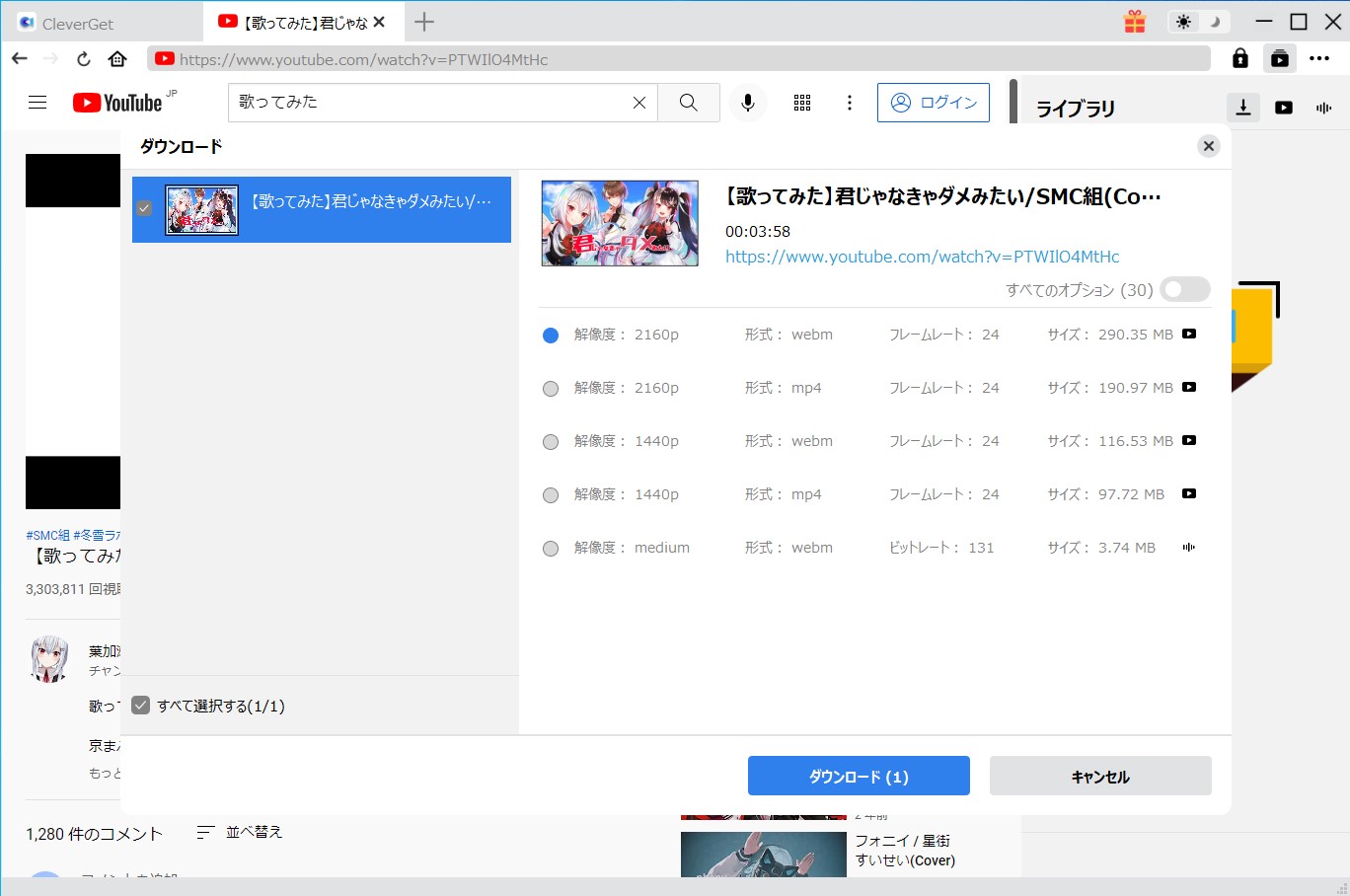
ステップ3、 アドレスバーの横にある「ダウンロード」タブをクリックして、現在ダウンロードしている動画をチェックします。 完了後、「ダウンロード済み」タブをクリックして確認してください。
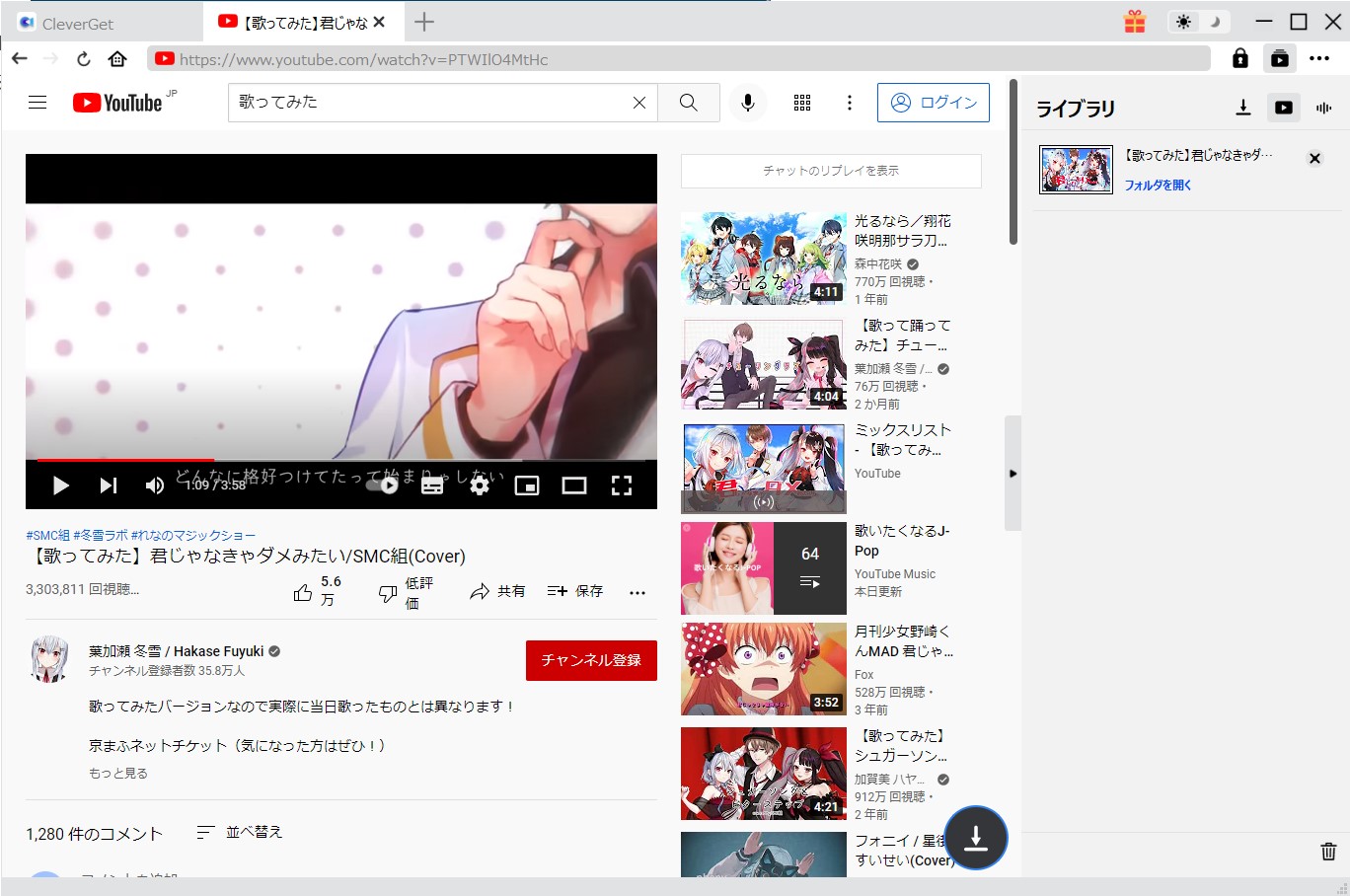
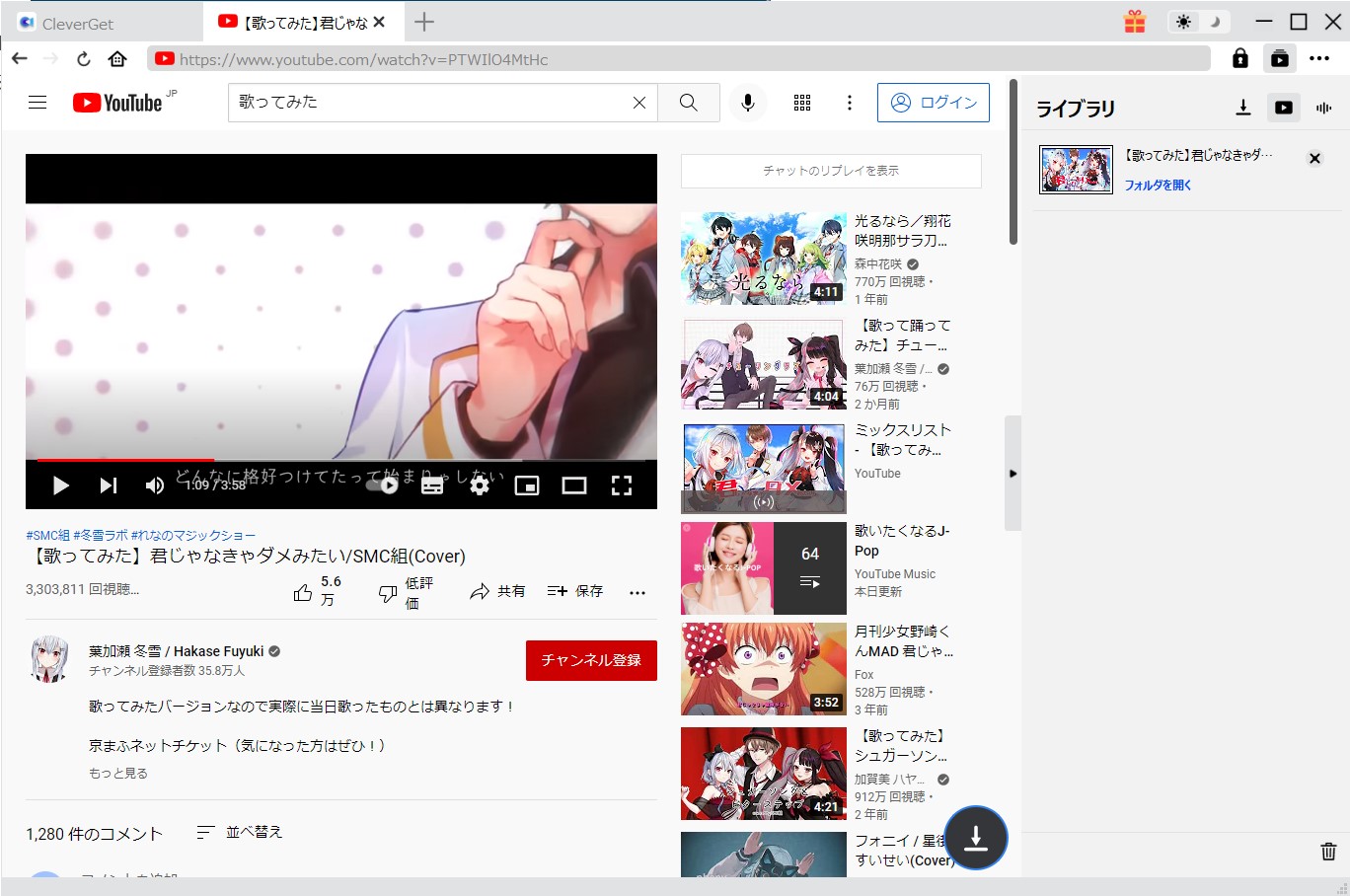
Macに新しいアプリをダウンロードしたくないなら、他の方法を紹介します。オンラインビデオシェアウェブサイトからビデオがダウンロードできるウェブサイトがあります。これらのウェブサイトを利用して、Apple Mac OS用のユーチューブ動画保存ツールとしても使えます。下記にて使い方を説明いたします。
オンラインビデオがダウンロードできるウェブサイトが多いです。 ‘オンラインビデオダウンロード’のようなキーワードだけを入力し、それとも、これに似ている言葉を使ってオンラインでApple Mac OS 用ユーチューブダウンロードを検索すればいいです。
手順:
ステップ1、 Let’s take clipconverter.ccを例として説明します。ウェブブラウザでclipconverter.ccを開きます。
ステップ2、 ウェブサイトを開いた後、ダウンロードするビデオのリンクをコピーし、「ダウンロードするビデオURL」オプションのボックスに貼り付けます。「続き」をクリックします。オンラインビデオ変換はリンクを分析して、さまざまな解像度とサイズのダウンロード可能なビデオソースを提示します。必要なものを選んで、直接的にYouTubeからビデオをダウンロードします。それとも、それを別のビデオフォーマットに変換します。デフォルトのパラメータでいいなら、「ダウンロード」ボタンをクリックしてください。それとも、以下にある変換したい形式を選んで、「開始」ボタンをクリックします。
ステップ3、 「ダウンロード」または「スタート」ボタンをクリックして、オンラインビデオ変換はソースビデオそれとも変換されたビデオがダウンロードできるファイルダウンロードページへ導きます。「ダウンロード」ボタンをクリックして、目的のビデオをダウンロード開始します。
Rating: 4.8 / 5 (19 Reviews)
関連トピック
2024-04-17
SupJavで接続確認が表示され、ブロックされて開かない時の対処法は?
2024-04-16
Avgleで「サイト接続の安全性を確認しています」と表示されて見れない時の対処法は?
2024-04-15
MP3音楽のID3タグを編集する方法(インストール不要ツール・フリーソフト)おすすめの7選を紹介!
2024-04-12
JADE NETは危険?口コミや安全性、動画の保存方法とダウンロードできない時の対応策を徹底紹介!
2024-04-16
X(Twitter)動画を保存する方法まとめ!PC・iPhone・スマホで利用可能!
2024-03-27
【Pcolle レビュー】Pcolleで動画を購入・ダウンロードする方法や安全性などを紹介!
30日間
返金保証
30日間の全額返金保証を提供しております。返金ポリシーにより、全てのお客さまに、安心して最高のサービスと製品を提供させていただきます。
1営業日以内
サポート対応
1営業日以内に安心サポート。お客様サポートや技術サポートでも経験豊富なスタッフが迅速に対応しております。
1,000万以上
のユーザー
全世界で千万以上のお客さまや法人様にご利用いただいています。信頼性が高く、ユーザーが安心して利用できる製品を提供いたします。
100%安全
安心ショップ
オンラインストアのデータ通信はベリサイン社の最新技術によって保護されています。安全なショッピングをお楽しみいただけます。